Txhua yam tshiab ntawm iOS 14.2
Lub Plaub Hlis 27, 2022 • Xa mus rau: Cov Xov Xwm Tseeb & Tactics Txog Cov Xov Tooj Ntse • Pov thawj cov kev daws teeb meem
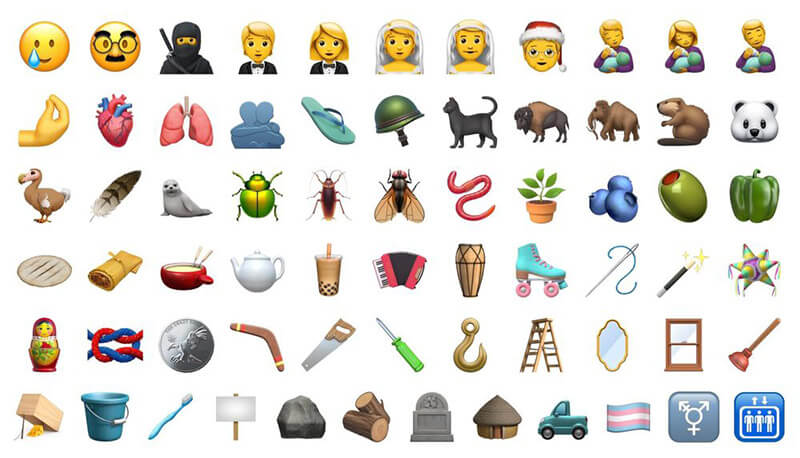
Tau ntim nrog cov tshiab thiab zoo siab heev, iOS 14 tau muab lub iPhone hauv tsev tshuaj ntsuam ua tiav nrog kev qhia txog widgets thiab App Library, nrog rau kev txhim kho Cov Lus app.
Cov widgets tuaj yeem tsim rau koj cov apps nyiam kom muaj cov ntaub ntawv tsim nyog npaj ntawm koj lub vijtsam hauv tsev. Lawv tuaj nyob rau hauv peb qhov sib txawv thiab koj tuaj yeem tsim qhov Apple hu ua Smart Stack ntawm widgets, uas qhia koj txoj cai widget nyob ntawm ntau qhov xwm txheej siv tshuab kev kawm. Koj tuaj yeem teeb tsa lub widget rau huab cua app, suab paj nruag, sau ntawv, thiab ntau ntxiv, kom tau txais cov ntaub ntawv koj tab tom nrhiav sai sai los ntawm kev ntsia ntawm koj lub Tsev Screen.
Lwm qhov loj ntxiv rau iOS 14 yog App Library. Nyob rau ntawm qhov kawg ntawm Cov Nplooj Ntawv Hauv Tsev, App Cov Tsev Qiv Ntawv hauv tsev tag nrho koj cov apps thiab cia li npaj lawv los ntawm pawg thiab cov yam ntxwv uas koj feem ntau siv thiab xav tau kev nkag tau yooj yim dua.
Nrog iOS 14, Apple kuj tau nthuav tawm txhua qhov tshiab app rau kev txhais lus. Apple Translate app muaj kev sib tham hauv suab thiab ntawv hauv 11 yam lus sib txawv. Nws txawm muaj hom on-device siv thaum koj mus thiab tsis muaj internet.
Txij li thaum Apple tau tso tawm iOS 14.1 thiab feem ntau tsis ntev los no iOS 14.2 thaum Lub Kaum Ib Hlis 5. Qhov kev hloov tshiab tshiab los nrog qee qhov kev hloov kho kev nyab xeeb tsim nyog, nrog rau ntau dua 100 emojis tshiab thiab lwm yam zoo siab. Nws yog ib txwm pom zoo kom khaws koj lub cuab yeej mus txog hnub tim, vim qhov hloov tshiab feem ntau suav nrog kev hloov kho kev nyab xeeb tsim nyog, tab sis cia peb tsom mus rau ntau yam khoom zoo siab uas iOS 14.2 yuav tsum muaj.
Tshiab Emojis
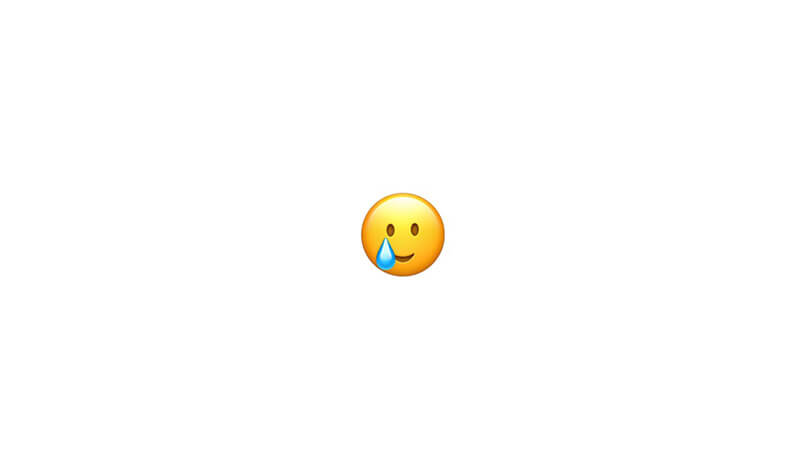
Raws li kev lig kev cai, Apple tso tawm ib qho version ntawm iOS uas suav nrog emojis tshiab txhua lub caij nplooj zeeg, nrog iOS 14.2 muab cov txheej txheem tshiab ntawm emojis xyoo no. Qee qhov feem ntau tham-txog cov emojis tshiab suav nrog Smiling Face with Tear, tus sawv cev zoo tshaj plaws ntawm 2020, raws li tib neeg tau taw qhia hauv online. Lwm qhov ntxiv tshiab suav nrog Disguised Face, Transgender Flag, thiab ntau yam kev hloov pauv ntawm poj niam txiv neej rau emojis uas twb muaj lawm.
Thawj zaug, Apple cov kev hloov pauv ntawm poj niam txiv neej tau ntxiv rau cov neeg hnav tuxedo lossis daim ntaub thaiv. Yav dhau los, tus txiv neej tau raug xaiv los hnav tuxedo thiab poj niam hnav daim ntaub thaiv, tab sis nrog qhov kev tso tawm tshiab, emojis muaj kev xaiv rau cov poj niam lossis txiv neej hnav, ntxiv rau tus neeg tsim qauv.
Tsis tas li ntawd, iOS 14.2 emoji hloov tshiab coj Mx Claus, ib qho kev xaiv ntawm poj niam txiv neej-nrog rau Santa Claus lossis Mrs.
Txuas ntxiv nrog cov ntawv dhau los, Apple siv cov ntawv muaj tiag tiag ntawm emojis, tsis zoo li lwm tus neeg muag khoom, uas xaiv-hauv rau ntau cov cim cartoonish. Koj tuaj yeem pom cov tsiaj emojis tshiab hauv Apple qhov tseeb style, suav nrog Beaver, Beetle, Bison, Dub Cat, Kab laug sab, Dodo, Fly, Mammoth, Polar Xyooj, Foob, thiab Kab.
Optimized Battery Charging rau AirPods
Kua thawj zaug qhia Optimized Battery Charging nrog iOS 13. Nws yog tsom los txhim kho lub neej ntawm koj lub cuab yeej roj teeb los ntawm kev txo lub sijhawm nws siv tag nrho. Thaum lub feature qhib, koj iPhone yuav ncua sij hawm them dhau 80%. Nrog kev pab ntawm kev kawm tshuab, koj iPhone kawm koj cov kev them nyiaj txhua hnub thiab kwv yees thaum koj yuav tawm hauv koj lub xov tooj them rau lub sijhawm ntev, zoo li thaum hmo ntuj, thiab teem sijhawm rau nws kom them tag sijhawm thaum koj sawv.
Tshwj tsis yog tias koj tau tua Optimized Battery Charging, nws yuav tsum nyob ntawm lub neej ntawd ntawm koj lub iOS 13 lossis tom qab iPhone. Txhawm rau tig lub ntsej muag rau / tawm, mus rau Chaw> Roj Teeb> Roj Teeb Noj Qab Haus Huv> Ua kom zoo dua roj teeb them.
Nrog rau iOS 14.2 hloov tshiab, Optimized Battery Charging tab tom los rau AirPods kom ncua lub roj teeb lub neej ntawm koj lub mloog pob ntseg.
Intercom
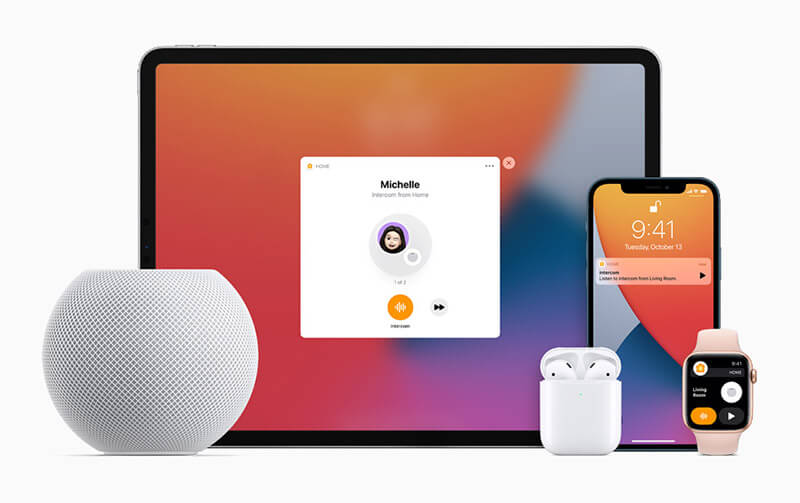
Apple nthuav tawm Intercom feature nrog rau HomePod mini thaum lub Kaum Hli qhov kev tshwm sim. Nws tso cai rau txoj kev sai thiab yooj yim rau cov neeg hauv tsev neeg sib txuas nrog ib leeg hauv tsev. Intercom tso cai rau cov neeg hauv tsev neeg xa thiab tau txais cov lus luv luv los ntawm lawv cov neeg hais lus HomePod lossis lwm yam khoom siv Apple xws li iPhone, iPad, Apple Watch, AirPods, thiab txawm tias CarPlay.
Intercom ua rau kev sib txuas lus ntawm tsev neeg lossis cov phooj ywg hauv chav yooj yim thiab zoo siab. Ib tus neeg tuaj yeem xa lus Intercom los ntawm ib qho HomePod mus rau lwm tus, "txawm yog nyob hauv ib chav sib txawv, ib cheeb tsam tshwj xeeb, lossis ntau chav thoob plaws hauv tsev - thiab lawv lub suab yuav cia li ua si ntawm tus neeg hais lus HomePod," raws li Apple.
Suab paj nruag paub - ntxiv Shazam kev koom ua ke
Kua tau txais Shazam, ib qho ntawm cov suab paj nruag nrov tshaj plaws, rov qab rau xyoo 2018. Shazam yog siv los txheeb xyuas cov suab paj nruag nyob ib puag ncig koj. Txij li xyoo 2018, Apple tau koom ua ke cov suab paj nruag lees paub nrog Siri. Yog tias koj nug Siri seb zaj nkauj twg ua si, nws yuav txheeb xyuas nws rau koj thiab muab tso rau hauv koj lub Apple Music.
Nrog rau 14.2 hloov tshiab, Apple tau ua ib kauj ruam ntxiv los muab kev pabcuam Shazam yam tsis tas yuav rub tawm lub app. Tam sim no koj tuaj yeem nkag mus rau qhov kev paub suab paj nruag ncaj qha los ntawm Chaw Tswj Xyuas.
Txhawm rau nkag mus rau qhov tshiab tshaj plaws koj yuav tsum mus rau Chaw, tom qab ntawd Chaw Tswj Xyuas thiab ntxiv Shazam icon rau koj cov npe customizable ntawm shortcuts hauv Control Center.
Tam sim no Kev Ua Si widget hauv Chaw Tswj Xyuas kuj tau txais kev hloov kho me ntsis hauv iOS 14.2. Tam sim no koj tuaj yeem pom cov npe ntawm koj nyuam qhuav ua si albums lossis playlists kom nkag tau yooj yim rau koj cov kev nyiam. AirPlay kuj tau txais qhov hloov tshiab, ua kom yooj yim rau kev ua si suab paj nruag hla cov khoom siv sib txawv tib lub sijhawm.
Koj Tseem Nyiam
Teeb meem iPhone
- iPhone Hardware Teeb meem
- Teeb meem iPhone Home Button
- iPhone Keyboard Teeb meem
- Teeb meem iPhone Headphone
- iPhone Touch ID Tsis Ua Haujlwm
- iPhone overheating
- Lub teeb nyem iPhone tsis ua haujlwm
- iPhone Silent Hloov Tsis Ua Haujlwm
- iPhone Sim Tsis Txaus Siab
- iPhone Software teeb meem
- iPhone Passcode Tsis Ua Haujlwm
- Google Maps tsis ua haujlwm
- iPhone Screenshot tsis ua hauj lwm
- iPhone vibrate tsis ua hauj lwm
- Apps Disappeared ntawm iPhone
- iPhone ceeb toom ceeb toom tsis ua hauj lwm
- iPhone roj teeb feem pua Tsis Qhia
- iPhone App Tsis Hloov Kho
- Google Calendar tsis Syncing
- Health App Tsis taug qab cov kauj ruam
- iPhone Auto Xauv Tsis Ua Haujlwm
- Teeb meem iPhone roj teeb
- iPhone Media teeb meem
- iPhone Echo teeb meem
- iPhone Lub Koob Yees Duab Dub
- iPhone Yuav Tsis Ua Si Music
- iOS Video kab laum
- Teeb meem hu iPhone
- iPhone Ringer teeb meem
- iPhone lub koob yees duab teeb meem
- iPhone pem hauv ntej lub koob yees duab teeb meem
- iPhone Tsis Ringing
- iPhone Tsis Suab
- iPhone Mail teeb meem
- Pib dua Voicemail Password
- iPhone Email teeb meem
- iPhone Email ploj lawm
- iPhone Voicemail Tsis Ua Haujlwm
- iPhone Voicemail yuav tsis ua si
- iPhone Tsis tuaj yeem tau txais kev sib txuas xa ntawv
- Gmail tsis ua haujlwm
- Yahoo Xa Ntawv Tsis Ua Haujlwm
- Teeb meem hloov tshiab iPhone
- iPhone Stuck ntawm Apple Logo
- Software hloov tshiab ua tsis tiav
- iPhone Verifying Update
- Software Update Server tsis tuaj yeem tiv tauj
- iOS update Teeb meem
- iPhone kev twb kev txuas/Network teeb meem
- iPhone Sync teeb meem
- iPhone yog Disabled Txuas rau iTunes
- iPhone Tsis Muaj Kev Pabcuam
- iPhone Internet tsis ua hauj lwm
- iPhone WiFi Tsis Ua Haujlwm
- iPhone Airdrop tsis ua haujlwm
- iPhone Hotspot Tsis Ua Haujlwm
- Airpods yuav tsis txuas rau iPhone
- Apple Watch Tsis Pairing nrog iPhone
- iPhone lus Tsis Syncing nrog Mac

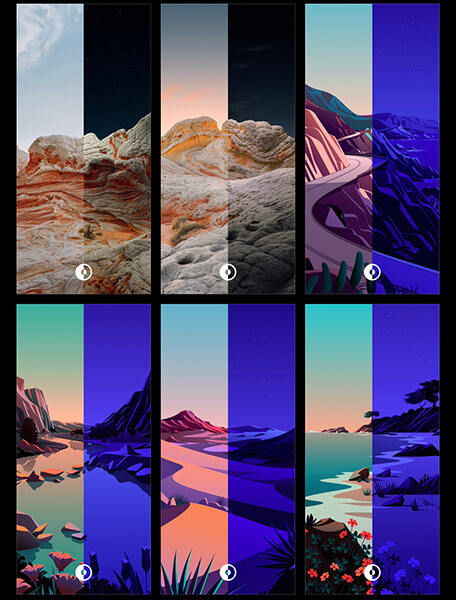
Alice MJ
neeg ua haujlwm Editor